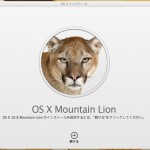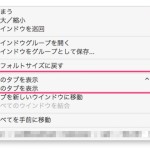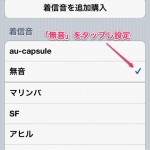iTunesライブラリが消えてしまった!でもバックアップから簡単に復元できるんです。
2012/07/30
先日レンタルしたCDを取り込んでいた所、ある異変に気づきました。
借りたCDは取り込まれているんだけど、そういえば他の曲がライブラリにいない。
たまたまだと思い、iTunesを再起動しても、やっぱりいつもの音楽達がないんです。
音楽ファイル自体は消えていないことは確認できていたものの、またあの長い取り込み作業をやらねばならないかと思うともうテンションガタ落ちです。
しかも気づいたの寝る前だし。
そこで調べてみるとどうやらバックアップは簡単にできそうだということがわかりました。自分の備忘録的な意味も込めて公開します。
(本手順はMac版での手順となります。Windowsについては未確認です。ご注意を。)
■はじめにiTunesライブラリの場所を確認
デフォルトでは「/Users/ユーザー名/Library/iTunes」です。私は別の場所で管理しています。
①データが初期化されてしまったiTunesライブラリファイルの削除
iTunes Libraryファイルを削除します。念のためバックアップを取っておいたほうが良いでしょう。
②バックアップからライブラリの復元を実施
Previous iTunes Libraries フォルダの中から、最新バックアップファイルをiTunesフォルダの直下に移動
(もともとiTunes Librariesファイルがあった場所へコピー)
③ファイル名のメモと変更
バックアップから持ってきた段階では、ファイル名の後ろに日付と拡張子が入っています。
まず、日付をメモしておきます。あとで使います。
その後に日付と拡張子を削除します。
以上で基本的な復元作業は完了です。
あとは、バックアップ時点から現在までの差分の取り込み作業となります。
④ 音楽、動画、ドキュメントファイルの差分の取り込み
iTunes Musicフォルダを開き日付でソート。
③でメモした日付と比較し、どのファイルがバックアップ後に作成されたフォルダ(ファイル)かを確認します。
確認後は、個別にフォルダに入っていき、差分ファイルをiTunesに取り込んで行きます。
⑤アプリのアップデート
バックアップ時点からアプリのバージョンが更新されていますので、更新を行います。
⑥アプリの差分の取り込み
購入済みのアプリをダウンロードします。この作業をおこなっていない場合、iPhoneやiPadを接続した際に、iTunesのライブラリのほうが最新だとみなされることがあり、その場合、iPhoneなどに入っているアプリは削除されてしまいます。是非やっておきましょう。
左メニューのiTunesのiTunes Storeを選択し、右にあるメニューで今度は購入済みを選択。
右下にある「すべてダウンロード」のボタンを押すとダウンロードが開始されます。
以上となります。
この後iPhoneを接続して同期を取りましたが、何事も無く普段通りに完了してくれました。
いやー焦ったー